Максим Пекарский,
14-11-2011 12:10
(ссылка)
3 000 пользователей Creative Station
настроение: Бодрое
Метки: фотошоп креатив, фотошоп, пользователи, информация, креатив, creative station, технологии, конкурсы, баттлы, Галерея
Урок по фотошопу Кружевной текст-эффект
Кружевной текст-эффект


Шаг 1
Откройте вот эту текстуру в Фотошопе и установите цвет переднего плана на #a9834f.

Выберите Image -> Adjustments -> Hue/Saturation (Ctrl+U). Установите следующие настройки: (не забудьте поставить галочку у «Colorize»)

Затем выберите Edit -> Define Pattern. Таким образом, мы создали паттерн, который будем использовать для фона. Назовите его “Background Pattern”:

Шаг 2
Создайте новый документ, 1280 * 1024 px. Установите цвет переднего плана на #e5636f, заднего плана - #970214 и создайте радиальный градиент (Radial Gradient) из центра до краев изображения, как показано на рисунке:

Создайте новый слой, дважды кликните по слою на палитре слоев (предварительно переведите слой “background” в режим обычного слоя, дважды кликнув по нему) и установите следующие настройки Layer Style (паттерн мы только что создали в Шаге 1):

Измените Blend Mode этого слоя на Linear Burn, уменьшите значение параметра Opacity до 50%.
Получим следующее:

Откройте изображение стены и перетащите его в вашу работу. Измените Blend Mode слоя с текстурой на Soft Light.

Шаг 3
Сейчас мы создадим кружевную кисть. Создайте новый документ, размером примерно 270 * 270 px и выберите инструмент Custom Shape Tool. Измените цвет переднего плана на черный. В верхнем меню выберите «Polygon Options» и установите следующие настройки (не забудьте установить «12» в значении параметра «Sides»:

Затем выберите инструмент Ellipse Tool, переведите его в режим “Paths”. Нарисуйте круг, как показано на рисунке (чтобы получить ровный круг, удерживайте Shift)

Выберите инструмент кисть – Brush Tool ( B ) и откройте панель настройки кисти – F5. Установите следующие настройки:

Создайте новый слой над слоем с формой. Убедитесь, что вы находитесь на этом слое. Измените цвет переднего плана на белый, снова выберите инструмент Ellipse Tool, далее – правый клик по изображению – Stroke Path. В появившемся меню выберите Tool = Brush, снимите галочку у «Simulate Pressure»

Снова выберите инструмент Ellipse Tool и нарисуйте круг в режиме Paths меньшего диаметра:

Выберите инструмент Brush Tool, откройте настройки кисти (F5). Установите следующие настройки:

Выберите инструмент Ellipse Tool, далее – правый клик по изображению – Stroke Path. В появившемся меню выберите Tool = Brush, снимите галочку у «Simulate Pressure»

Отключите изображение фона (нажмите на иконку глаза рядом с иконкой слоя на палитре слоев), чтобы фон стал прозрачным. Затем выберите Edit -> Define Brush Preset, назовите кисть “Lace”:

Шаг 4
Вернемся к нашему документу. Создайте текстовый слой, цвет текста - #ae1616, шрифт - Fontleroy Brown, размер - 750px. В настройках текста измените значение параметра Tracking = 10

Создайте новый слой, назовите его “Stroke” и поместите его под слоем с текстом. Затем нажмите правой кнопкой на текстовом слое и выберите «Create Work Path». Перейдите снова на слой “Stroke”

Выберите кисть “Lace”, откройте настройки кисти и установите следующие значения:

Измените цвет переднего плана на #f5f4e6. Выберите инструмент Direct Selection Tool -> правый клик на изображении -> Stroke Path

В появившемся меню выберите Tool = Brush, снимите галочку у «Simulate Pressure»
Вот, что у вас получится:

Шаг 5
Дважды кликните на слое “Stroke” и установите следующие значения Layer Style:




Шаг 6
Дважды кликните на текстовом слое и установите следующие значения Layer Style:




[ скрытый текст ]
Шаг 7
Чтобы нарисовать цветочки на буквах, создайте новый слой поверх всех слоев, измените цвет переднего плана на #f5f4e6, выберите жесткую кисть (hardness = 100%) и нарисуйте цветочки. Затем примените к этому слою стиль Ivory ,нужно скачать в интернете!
Финальный результат!

Метки: фотошоп креатив, кисти
Урок по фотошопу 10 запретов ретуширования
10 запретов ретуширования
Что не рекомендуется делать в Photoshop.
Возможно, этот урок поможет сократить количество "пластиковых" лиц, распространяющихся по интернету (и не только).

1. Не пересглаживайте кожу!
Одна из главных задач ретуширования - это сделать кожу чище, избавиться от пятен, шрамов, веснушек и т.д. Но забудьте про инструменты Blur Tool и (еще хуже!) Smudge Tool
и (еще хуже!) Smudge Tool  и про все фильтры из категории сглаживания (Blur). Clone Tool
и про все фильтры из категории сглаживания (Blur). Clone Tool  сам по себе делает то же самое. Использование этих инструментов делает кожу слишком сглаженной, пластиковой и слишком нереалистичной. Теряется вся текстура кожи.
сам по себе делает то же самое. Использование этих инструментов делает кожу слишком сглаженной, пластиковой и слишком нереалистичной. Теряется вся текстура кожи.
Как тогда правильно ретушировать кожу, но сохранить её реалистичность?
Используйте инструмент Healing Brush и практически все инструменты из той категории. Сначала увеличьте картинку, как минимум на 100%. Убедитесь что у вас есть, откуда брать части кожи и детали, которые выглядят хорошо и следите за тем, чтобы не нарушить светлые и тёмные участки на коже. Если вам нужно (и вы будете) использовать Clone Tool
и практически все инструменты из той категории. Сначала увеличьте картинку, как минимум на 100%. Убедитесь что у вас есть, откуда брать части кожи и детали, которые выглядят хорошо и следите за тем, чтобы не нарушить светлые и тёмные участки на коже. Если вам нужно (и вы будете) использовать Clone Tool  , убедитесь что в последствии вы будете работать с той же областью инструментом Healing Brush ,
, убедитесь что в последствии вы будете работать с той же областью инструментом Healing Brush , чтобы вернуть текстуру.
чтобы вернуть текстуру.
Да, работы много, но вы видите разницу?

2. Не удаляйте тени под глазами полностью
Удаляйте тёмные круги, но не тени под глазными яблоками, так как они придают лицу форму и трёхмерность.Что будет, если вы удалите тени? Глаза будут похожи на этикетки, приклеенные к лицу куклы. (результат будет полностью совпадать с пластиковой кожей на рисунке #1)

3. Не перекрывайте морщины.
Если вы не пытаетесь сделать так, чтобы кто-то выглядел на 18 лет, не перекрывайте морщины полностью на их лицах.
Старший человек выглядит смешнее при таком результате.
Так что же делать ретушеру? Понизить непрозрачность Clone Tool . И еще лучше клонировать и заживить в новом слое, поверх оригинального изображения (существует опция для обоих клонирующей и заживляющей кистей, которая называется Sample current & below, которая позволит вам делать неразрушительную поправку кожи). Когда закончите, меняйте непрозрачность слоя до 50% или сколько хотите, чтобы получить наиболее реалистичный результат.
. И еще лучше клонировать и заживить в новом слое, поверх оригинального изображения (существует опция для обоих клонирующей и заживляющей кистей, которая называется Sample current & below, которая позволит вам делать неразрушительную поправку кожи). Когда закончите, меняйте непрозрачность слоя до 50% или сколько хотите, чтобы получить наиболее реалистичный результат.

4. Не перекрывайте линий выражений.
Когда кто-то улыбается, появляются линии в уголках глаз, тёмные углубления под глазами и по бокам носа. Поэтому, когда удаляете морщины, тёмные круги и прочие нежелательные эффекты, убедитесь что вы не закрыли линий выражений (или оставили насколько это возможно). Или же у вас получится вид, будто передозировка инъекциями Ботокса. Не слишком красиво, правда?
Так что же делать, если тени слишком глубоки и нужно немного освещения? Точно так же как и с морщинами - используйте непрозрачность нескольких слоёв!

5. Не перекрывайте края губ.
Да, уменьшайте тени в этой области, но не удаляйте углубление по краям рта полностью. То же самое и для остальных естественных теней на лице (под, над, вокруг губ и т.д.).

6. Не пренебрегайте затенёнными глазами.
Много (хороших) фотографий имеют почти идеальное освещение, но глаза всё еще остаются немного затенёнными. Пока большинство ретушеров думают о том, чтобы сделать ярче белки, многие из них забывают о зрачках. Если вы пропустили глаза, значит вы пропустили одну из самых выразительных черт. Самый простой способ устранить эту ошибку, это всего лишь скопировать зрачки на новый слой и увеличить их яркость. Так же экспериментируйте с режимами смешивания.

7. Не делайте глаза слишком яркими.
Как я сказал, много ретушеров увеличивают яркость белков, а новички обычно могут с этим перестараться. Вот так и получаются лица инопланетян. Пока это возможно (и обязательно) удаляйте красноватость, сосуды, желтизну и слишком глубокие тени, пока это касается отбеливания - держите всё на приемлемых уровнях!
Лучше оставить глаза затененными, чем получить вот такой нереалистичный результат, как на изображении ниже:

8. Не делайте зрачки и их цвет слишком яркими.
Еще хуже, чем пренебрежение зрачками, это переусердствовать с ними. Хорошо, когда вы умеете изменять цвет чьих-то глаз, но спросите сначала себя: как будут выглядеть глаза этого человека, если бы у них был этот цвет в реальности? Примите во внимание еще цвет кожи, и еще самое важное - тени. Яркий, электрический синий может наверняка дисгармонировать с общим планом фото.
Поэтому накладывайте цвет осторожно!

9. Не делайте слишком яркие зубы.
Ничьи зубы не могут быть излишне белыми, даже с самой совершенной технологией отбеливания. Это потому, что зубы растут во рту человека, и поэтому они обычно затенены и на них оказывают влияние другие цвета вокруг них.
Поэтому, в случае зубов, не руководствуйтесь только яркостью, концентрируйтесь на удалении желтизны. Выделите зубы и выберите жёлтый канал в окне Hue/Saturation, затем повысьте Saturation. Только тогда добавьте немного яркости если требуется.

10. Не забывайте об общем плане.
Когда вы полностью погрузились в детали, очень просто забыть об общем плане. Перед тем как работать над цветом глаз или белизне зубов вам следует обработать всё что связанно с яркостью и контрастностью. Почему? Потому что если вы сделаете наоборот, у вас могут получиться неправильные светлые оттенки или искажения в тенях. Так же, устраните все ошибки уровней, неправильные цвета кожи, прочие цвета и т. д.
Что вам следует сделать еще после игр с деталями? Больше общих настроек (кривые, яркость, насыщенность и т.п.), просто для того чтобы придать рисунку дополнительного эффекта и общей "остроты" картинки. Почему нельзя делать заострение картинки вначале? Потому что ретуширование обязательно сгладит некоторые области и вам придётся делать это снова.
Вот и всё! Следуйте этим инструкциям и не совершайте грубых фотошоп ошибок!
Что не рекомендуется делать в Photoshop.
Возможно, этот урок поможет сократить количество "пластиковых" лиц, распространяющихся по интернету (и не только).

1. Не пересглаживайте кожу!
Одна из главных задач ретуширования - это сделать кожу чище, избавиться от пятен, шрамов, веснушек и т.д. Но забудьте про инструменты Blur Tool
Как тогда правильно ретушировать кожу, но сохранить её реалистичность?
Используйте инструмент Healing Brush
Да, работы много, но вы видите разницу?

2. Не удаляйте тени под глазами полностью
Удаляйте тёмные круги, но не тени под глазными яблоками, так как они придают лицу форму и трёхмерность.Что будет, если вы удалите тени? Глаза будут похожи на этикетки, приклеенные к лицу куклы. (результат будет полностью совпадать с пластиковой кожей на рисунке #1)

3. Не перекрывайте морщины.
Если вы не пытаетесь сделать так, чтобы кто-то выглядел на 18 лет, не перекрывайте морщины полностью на их лицах.
Старший человек выглядит смешнее при таком результате.
Так что же делать ретушеру? Понизить непрозрачность Clone Tool

4. Не перекрывайте линий выражений.
Когда кто-то улыбается, появляются линии в уголках глаз, тёмные углубления под глазами и по бокам носа. Поэтому, когда удаляете морщины, тёмные круги и прочие нежелательные эффекты, убедитесь что вы не закрыли линий выражений (или оставили насколько это возможно). Или же у вас получится вид, будто передозировка инъекциями Ботокса. Не слишком красиво, правда?
Так что же делать, если тени слишком глубоки и нужно немного освещения? Точно так же как и с морщинами - используйте непрозрачность нескольких слоёв!

5. Не перекрывайте края губ.
Да, уменьшайте тени в этой области, но не удаляйте углубление по краям рта полностью. То же самое и для остальных естественных теней на лице (под, над, вокруг губ и т.д.).

6. Не пренебрегайте затенёнными глазами.
Много (хороших) фотографий имеют почти идеальное освещение, но глаза всё еще остаются немного затенёнными. Пока большинство ретушеров думают о том, чтобы сделать ярче белки, многие из них забывают о зрачках. Если вы пропустили глаза, значит вы пропустили одну из самых выразительных черт. Самый простой способ устранить эту ошибку, это всего лишь скопировать зрачки на новый слой и увеличить их яркость. Так же экспериментируйте с режимами смешивания.

7. Не делайте глаза слишком яркими.
Как я сказал, много ретушеров увеличивают яркость белков, а новички обычно могут с этим перестараться. Вот так и получаются лица инопланетян. Пока это возможно (и обязательно) удаляйте красноватость, сосуды, желтизну и слишком глубокие тени, пока это касается отбеливания - держите всё на приемлемых уровнях!
Лучше оставить глаза затененными, чем получить вот такой нереалистичный результат, как на изображении ниже:

8. Не делайте зрачки и их цвет слишком яркими.
Еще хуже, чем пренебрежение зрачками, это переусердствовать с ними. Хорошо, когда вы умеете изменять цвет чьих-то глаз, но спросите сначала себя: как будут выглядеть глаза этого человека, если бы у них был этот цвет в реальности? Примите во внимание еще цвет кожи, и еще самое важное - тени. Яркий, электрический синий может наверняка дисгармонировать с общим планом фото.
Поэтому накладывайте цвет осторожно!

9. Не делайте слишком яркие зубы.
Ничьи зубы не могут быть излишне белыми, даже с самой совершенной технологией отбеливания. Это потому, что зубы растут во рту человека, и поэтому они обычно затенены и на них оказывают влияние другие цвета вокруг них.
Поэтому, в случае зубов, не руководствуйтесь только яркостью, концентрируйтесь на удалении желтизны. Выделите зубы и выберите жёлтый канал в окне Hue/Saturation, затем повысьте Saturation. Только тогда добавьте немного яркости если требуется.

10. Не забывайте об общем плане.
Когда вы полностью погрузились в детали, очень просто забыть об общем плане. Перед тем как работать над цветом глаз или белизне зубов вам следует обработать всё что связанно с яркостью и контрастностью. Почему? Потому что если вы сделаете наоборот, у вас могут получиться неправильные светлые оттенки или искажения в тенях. Так же, устраните все ошибки уровней, неправильные цвета кожи, прочие цвета и т. д.
Что вам следует сделать еще после игр с деталями? Больше общих настроек (кривые, яркость, насыщенность и т.п.), просто для того чтобы придать рисунку дополнительного эффекта и общей "остроты" картинки. Почему нельзя делать заострение картинки вначале? Потому что ретуширование обязательно сгладит некоторые области и вам придётся делать это снова.
Вот и всё! Следуйте этим инструкциям и не совершайте грубых фотошоп ошибок!
Урок фотошоп. Создай радужный эффект в Фотошоп
Создай радужный эффект в Фотошоп

Шаг 1. Создайте новый документ. Дважды щелкните на фоновом слое, чтобы открыть стили слоя. ВыберитеGradient Overlay (наложение градиента) и используйте черный и темно-синий цвет. Выберите радиальный стиль градиента.

Шаг 2. Создайте новый слой и залейте его черным цветом.

Шаг 3. Выберите основной цвет черный, а фоновый серый. Примените Filters> Render> Fibers (фильтр> рендеринг> волокна). Установите отклонение 36, а интенсивность 1.

Шаг 4. Примените Filters> Blur> Motion Blur (фильтр> размытие> размытие в движении). Я установил смещение 999, это максимальное значение, но вы можете попробовать другое значение. Для угла я использовал значение 90 º.

Шаг 5. Дважды щелкните на этом слое, чтобы открыть стили слоя. Выберите Gradient Overlay (наложение градиента). Используйте цвета радуги: фиолетовый, синий, зеленый, желтый и красный.

Шаг 6. Используя Lasso Tool (лассо) (L), создайте любое выделение, как сделал я. Растушевка пера 30рх. После этого перейдите в Layer> Layer Mask> Reveal Selection (слой> слой-маска> показать выделенную область).
(лассо) (L), создайте любое выделение, как сделал я. Растушевка пера 30рх. После этого перейдите в Layer> Layer Mask> Reveal Selection (слой> слой-маска> показать выделенную область).

Заключение
Это очень простой, но классный эффект. Вы можете использовать его для заголовков сайтов, обложки дисков, в общем для чего захотите. Я только что создал красивые обои для моего блога. Опять же, есть много путей, чтобы достичь такого же результата, может быть, с помощью других фильтров и настроек. Это все об игре с инструментом. Кроме того, если вы используете CS3 версии Photoshop, вы можете использовать смарт-фильтры для использования различных значений и вы увидите эффект, не зацикливайтесь на этой версии урока.

Шаг 1. Создайте новый документ. Дважды щелкните на фоновом слое, чтобы открыть стили слоя. ВыберитеGradient Overlay (наложение градиента) и используйте черный и темно-синий цвет. Выберите радиальный стиль градиента.

Шаг 2. Создайте новый слой и залейте его черным цветом.

Шаг 3. Выберите основной цвет черный, а фоновый серый. Примените Filters> Render> Fibers (фильтр> рендеринг> волокна). Установите отклонение 36, а интенсивность 1.

Шаг 4. Примените Filters> Blur> Motion Blur (фильтр> размытие> размытие в движении). Я установил смещение 999, это максимальное значение, но вы можете попробовать другое значение. Для угла я использовал значение 90 º.

Шаг 5. Дважды щелкните на этом слое, чтобы открыть стили слоя. Выберите Gradient Overlay (наложение градиента). Используйте цвета радуги: фиолетовый, синий, зеленый, желтый и красный.

Шаг 6. Используя Lasso Tool

Заключение
Это очень простой, но классный эффект. Вы можете использовать его для заголовков сайтов, обложки дисков, в общем для чего захотите. Я только что создал красивые обои для моего блога. Опять же, есть много путей, чтобы достичь такого же результата, может быть, с помощью других фильтров и настроек. Это все об игре с инструментом. Кроме того, если вы используете CS3 версии Photoshop, вы можете использовать смарт-фильтры для использования различных значений и вы увидите эффект, не зацикливайтесь на этой версии урока.
Рисование: Забавный пушистик
1. Открываем новый документ размером, например, 450х450 пикс.
2. С помощью инструмента «Овальная область» сделаем выделение, вот такое:

3. Теперь перейдём в режим «быстрой маски» или просто нажмём Q. Выберем Фильтр-Штрихи-Разбрызгивание (Filter-Brush Strokes-Spatter).

Получиться должно вот так:

Не пугайтесь розового фона – это фон режима «быстрой маски».
4. Перейдём в обычный режим (Q) и зальём получившееся выделение цветом #fec003 или каким вы захотите (конечно же, на новом слое!!!). Отменим выделение. Должно получится так:

Если мы хотим,чтобы наш пушистик был из, допустим, пятнистого или полосатого меха, то можно нарисовать пятнышки или полосочки вот так:

Либо залить выделенный кружок узором меха животного (текстура animal)
5. Теперь выберем Фильтр-Шум-Добавить шум (Filter-Noise-Add noise) с такими настройками:

и получится вот так :

6. Следующий шаг – добавим фильтр Радиальное размытие
(Filter-Blur-Radial blur).
Настройки такие :
Метод – линейный,
Качество – наилучшее,
Степень – 63.
Степень зависит от того, какой длины будут ворсинки у вашего меха (больше степень – длиннее ворсинки).
В результате должно быть вот что:

7. Теперь добавим нашему пушистику ещё больше объёма с помощью Фильтр - Рендеринг - Эффекты освещения
(Filter-Render-Lighting effects).
Вот, что должно получиться:

Рисуем мордашку забавному пушистику
1. Создаем документ нужных вам размеров.
2. Сделаем овальное выделение и на новом слое зальём его белым цветом.

3. Чтобы глаз не был таким скучно-овальным, деформируем его Ctrl+T – Warp (Деформация).

Получится так, а у вас, может, по-своему:

4. Добавим стиль «Внутренняя тень» (Inner Shadow) с настройками:

А ещё немного «утопим» наш глазик в мех, добавив стиль «Тень» (Drop Shadow) с такими настройками:

и получится:

5. Теперь зрачок. Создадим новый слой, сделаем выделение в виде ровненького кружочка (с Shift). Возьмём инструмент «градиент» - радиальный
- радиальный  .
.
Подберём 2 цвета (потемнее и посветлее). Цвета должны быть одного тона (например, голубой и тёмно-синий). Зальём наше круглое выделение градиентом и получится так:

Теперь добавим стиль «Внешнее свечение» с такими настройками:

6. Возьмём круглую жёсткую кисть и «ткнем» один разок чёрным цветом – получится зрачок:

Можно прямо по слою с голубым кружком.
7. На новом слое «ткнем» 2 раза круглой жёсткой кистью белого цвета (радиус меньше, чем у чёрного зрачка). Это будут блики:

Добавим немного размытия Фильтр - Размытие - Размытие по рамке (Filter – Blur – Box Blur), R=3.
8. Для создания второго глаза просто дублируем слои, составляющие первый глаз. Отразим горизонтально белок и немного деформируем его, чтобы глаза не были очень одинаковыми. Можно также сделать дальний глаз немного меньше. Разберитесь с порядком слоёв – первые 3 слоя - ближний глаз, вторые 3 слоя - дальний глаз:

9. Теперь нос. Рисуем его поверх всех слоёв. Технология та же… Новый слой, овальное выделение, заливка, деформация:

10. Добавляем стили «Внутренняя тень» и «Тень» по тому же принципу, что в белках глаз:

Ещё нарисуем блик с помощью овального выделения и градиента от белого к прозрачному.
11. Рисуем рот с помощью Пера Нарисуйте закорючку из 4-х точек вот так:
Нарисуйте закорючку из 4-х точек вот так:

Инструмент должен находиться в режиме «контуры»!

12. Создаем новый слой
Выбираем цвет #fc0505, жёсткую круглую кисть размером 7 пикс.
Войдём в палитру «Контуры» (вкладка рядом с палитрой «Слои»)
По контуру в палитре щелчок правой кнопкой – выбрать «Выполнить обводку контура»

В результате получится так:

13. Добавим ротику стиль «Внутренняя тень» и «Тень»:

14. Язык. Нарисуем с помощью Pen Tool фигурку в форме языка (не забудьте перейти в режим «фигуры»
фигурку в форме языка (не забудьте перейти в режим «фигуры»

Цвет языка #fc0505.
15. Добавим язычку стили «Внутренняя тень», «Тень» и «Глянец»:



А также создадим новый слой над языком и круглой мягкой кистью, белого цвета, непрозрачность 60% ,сделаем два блика на языке.
16. Ну вот и готова весёлая мордашка!!!

Автор урока: Анна Андреева
2. С помощью инструмента «Овальная область» сделаем выделение, вот такое:

3. Теперь перейдём в режим «быстрой маски» или просто нажмём Q. Выберем Фильтр-Штрихи-Разбрызгивание (Filter-Brush Strokes-Spatter).

Получиться должно вот так:

Не пугайтесь розового фона – это фон режима «быстрой маски».
4. Перейдём в обычный режим (Q) и зальём получившееся выделение цветом #fec003 или каким вы захотите (конечно же, на новом слое!!!). Отменим выделение. Должно получится так:

Если мы хотим,чтобы наш пушистик был из, допустим, пятнистого или полосатого меха, то можно нарисовать пятнышки или полосочки вот так:

Либо залить выделенный кружок узором меха животного (текстура animal)
5. Теперь выберем Фильтр-Шум-Добавить шум (Filter-Noise-Add noise) с такими настройками:

и получится вот так :

6. Следующий шаг – добавим фильтр Радиальное размытие
(Filter-Blur-Radial blur).
Настройки такие :
Метод – линейный,
Качество – наилучшее,
Степень – 63.
Степень зависит от того, какой длины будут ворсинки у вашего меха (больше степень – длиннее ворсинки).
В результате должно быть вот что:

7. Теперь добавим нашему пушистику ещё больше объёма с помощью Фильтр - Рендеринг - Эффекты освещения
(Filter-Render-Lighting effects).
Вот, что должно получиться:

Рисуем мордашку забавному пушистику
1. Создаем документ нужных вам размеров.
2. Сделаем овальное выделение и на новом слое зальём его белым цветом.

3. Чтобы глаз не был таким скучно-овальным, деформируем его Ctrl+T – Warp (Деформация).

Получится так, а у вас, может, по-своему:

4. Добавим стиль «Внутренняя тень» (Inner Shadow) с настройками:

А ещё немного «утопим» наш глазик в мех, добавив стиль «Тень» (Drop Shadow) с такими настройками:

и получится:

5. Теперь зрачок. Создадим новый слой, сделаем выделение в виде ровненького кружочка (с Shift). Возьмём инструмент «градиент»
Подберём 2 цвета (потемнее и посветлее). Цвета должны быть одного тона (например, голубой и тёмно-синий). Зальём наше круглое выделение градиентом и получится так:

Теперь добавим стиль «Внешнее свечение» с такими настройками:

6. Возьмём круглую жёсткую кисть и «ткнем» один разок чёрным цветом – получится зрачок:

Можно прямо по слою с голубым кружком.
7. На новом слое «ткнем» 2 раза круглой жёсткой кистью белого цвета (радиус меньше, чем у чёрного зрачка). Это будут блики:

Добавим немного размытия Фильтр - Размытие - Размытие по рамке (Filter – Blur – Box Blur), R=3.
8. Для создания второго глаза просто дублируем слои, составляющие первый глаз. Отразим горизонтально белок и немного деформируем его, чтобы глаза не были очень одинаковыми. Можно также сделать дальний глаз немного меньше. Разберитесь с порядком слоёв – первые 3 слоя - ближний глаз, вторые 3 слоя - дальний глаз:

9. Теперь нос. Рисуем его поверх всех слоёв. Технология та же… Новый слой, овальное выделение, заливка, деформация:

10. Добавляем стили «Внутренняя тень» и «Тень» по тому же принципу, что в белках глаз:

Ещё нарисуем блик с помощью овального выделения и градиента от белого к прозрачному.
11. Рисуем рот с помощью Пера

Инструмент должен находиться в режиме «контуры»!

12. Создаем новый слой
Выбираем цвет #fc0505, жёсткую круглую кисть размером 7 пикс.
Войдём в палитру «Контуры» (вкладка рядом с палитрой «Слои»)
По контуру в палитре щелчок правой кнопкой – выбрать «Выполнить обводку контура»

В результате получится так:

13. Добавим ротику стиль «Внутренняя тень» и «Тень»:

14. Язык. Нарисуем с помощью Pen Tool

Цвет языка #fc0505.
15. Добавим язычку стили «Внутренняя тень», «Тень» и «Глянец»:



А также создадим новый слой над языком и круглой мягкой кистью, белого цвета, непрозрачность 60% ,сделаем два блика на языке.
16. Ну вот и готова весёлая мордашка!!!

Автор урока: Анна Андреева
Метки: фотошоп креатив, кисти
Урок по фотошопу вулканический камень
Создайте новое изображение размером 200x200 пикселей (CTRL+N). Создайте новый слой. Нажмите Ctrl+Backspace, чтобы залить слой. Добавьте немного облаков. [Filter > Render > Clouds]. Теперь других [Filter > Render > Difference clouds]. У вас должно получится изображение подобно приведенному выше.
Попробуем это все раскрасить. Заходите в [Image > Adjust > Hue/saturation]. Придайте изображению красный оттенок.
Hue = 5
Saturation = 55
Lightness = 0
Colorize=ON
Попытаемся создать имитацию неровной поверхности горячего вулканического камня золотисто-красного цвета. (Самая интересная часть! :)) Зайдите в [Filter > Render > Lightning effect]. Разместите указатели так, как показано на приведенном рисунке, не забудьте про цвета!
Добавьте деталей и это будет выглядеть круто :)
Метки: фотошоп
Урок по фотошопу реалистичный огонь
Создайте новое изображение 200x200 пикселей. Заполните его белым цветом. Примените Filter > Render > Difference clouds два-три раза. Затем подгоните контрастность изображения примерно так как на нижерасположенном рисунке.

Теперь примените Filter > Render > Lighting effects с такимим параметрами:


Применим фильтр Filter > Brush strokes> Accented edges с параметрами:


Получившийся слой можно накладывать на ваши работы для получения эффекта пламени. Режим наложения слоя может быть различным, но предпочтительнее Hard Light.

Теперь примените Filter > Render > Lighting effects с такимим параметрами:
Применим фильтр Filter > Brush strokes> Accented edges с параметрами:
Получившийся слой можно накладывать на ваши работы для получения эффекта пламени. Режим наложения слоя может быть различным, но предпочтительнее Hard Light.
В этой группе, возможно, есть записи, доступные только её участникам.
Чтобы их читать, Вам нужно вступить в группу
Чтобы их читать, Вам нужно вступить в группу